AppScan on Cloud でのスキャンの作成
AppScan Standard スキャンやテンプレート・ファイル (SCAN または SCANT) を AppScan on Cloud (ASoC) にアップロードし、クラウド上で新規スキャンを実行することができます。
手順
- アップロードするスキャンあるいはテンプレートを開きます。
- 「AppScan Connect」 > 「AppScan on Cloud」の順にクリックし、各自のキー ID とキー・シークレットを使用して AppScan on Cloud に接続します。
-
「AppScan Connect」>「AppScan on Cloud にスキャンを作成」をクリックします
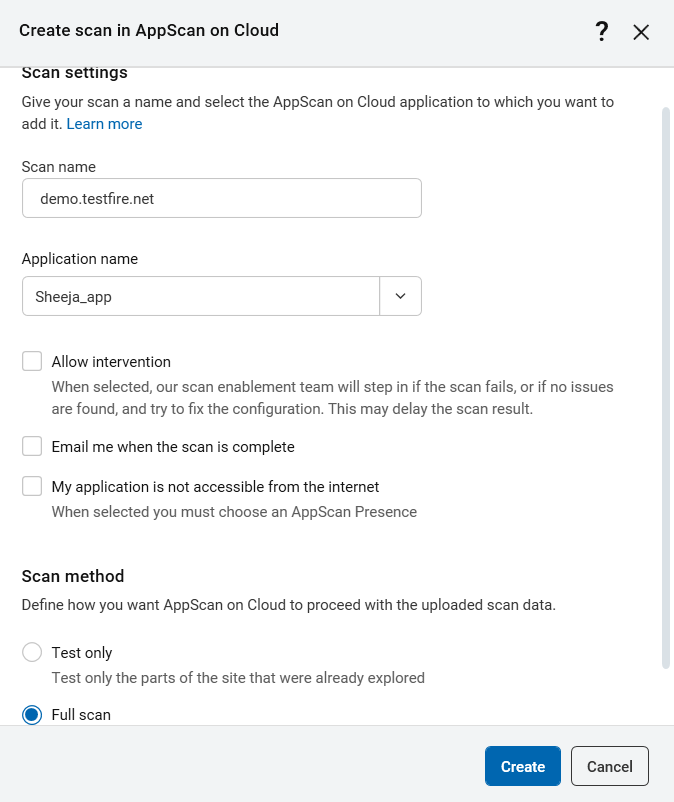
-
「Scan Settings」セクション:
- オプションで、スキャンの名前を変更します。
- 「Application name」ドロップダウンから、ASoC 内のいずれかの既存のアプリケーションを選択します。
- 介入を許可する: このチェックボックスを選択すると、スキャンが失敗した場合、または問題が見つからなかった場合に、スキャン有効化チームが介入し、結果を取得するために構成の修正を試行します。これにより、スキャンの完了が遅れる可能性があります。
- スキャン完了時に E メールで通知されるように指定することができます。
- 「マイ・アプリケーション」にインターネットからアクセス不可: アプリケーションがインターネット上で使用できない場合にのみ、このチェックボックスを選択し、リストからご使用の AppScan Presence を選択します。
-
「スキャン・メソッド」セクション: 以下の 2 つのラジオ・ボタンのいずれかを選択します。
- テストのみ
- AppScan Standard で既に探査済みのサイトの部分をテストします。このオプションは、AppScan Standard に記録したマルチステップ操作またはマニュアル探査のみをテストする場合に使用します。テスト・ステージは、アップロードするファイルの既存の探査データに対して実行されます。
- フル・スキャン
- 探査ステージを続行 (データをファイルに保存された既存の探査データに追加) し、テスト・ステージを実行します。アップロードしたファイルに含まれている探査データのデータが使用されていたり、探査データにデータが追加された場合には注意してください。
-
「作成」をクリックします。
スキャンは AppScan on Cloud に作成され、キューが許可されしだい実行されます。